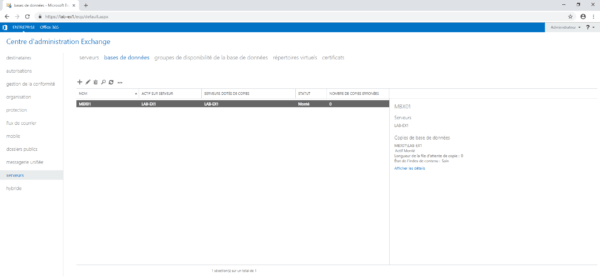Contenidos
El registro circular permite a Microsoft Exchange sobrescribir los archivos de registro de transacciones después de que los datos se guarden y se envíen a la base de datos.
Si está planeando una alta disponibilidad (DAG) de la base de datos, habilite el registro después de que se coloque en el dag.
El software de copia de seguridad también puede proporcionar el truncamiento de registros (Veeam / BackupExec …).
1. Desde la interfaz ECP, vaya a 1 servidores / 2 bases de datos. Seleccione la base de datos 3 y luego haga clic en el icono de modificación 4. Vaya a la sección de mantenimiento 5, marque la casilla Habilitar registro circular 6 y haga clic en Guardar 7.
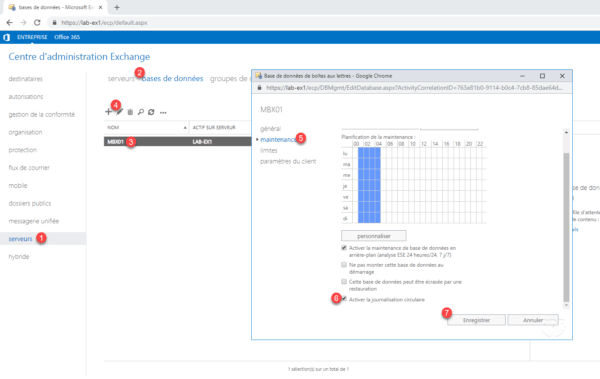
2. Para aplicar los parámetros, la base debe ser desmontada / reensamblada, cierre la advertencia haciendo clic en OK 1.
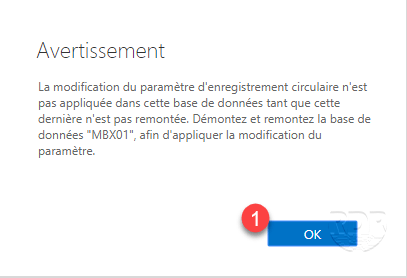
3. Seleccione la base de datos 1, haga clic en … 2 / Desmontar 3.
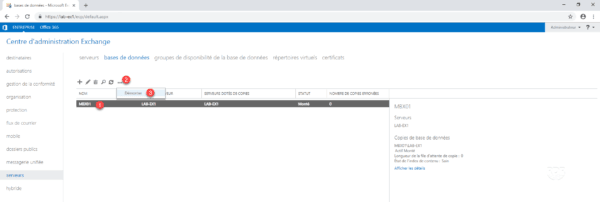
4. Confirme haciendo clic en Sí 1.
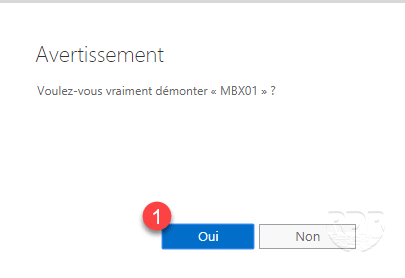
5. Se quita la base, seleccione la base 1 nuevamente, haga clic en … 2 y luego en Mount 3.
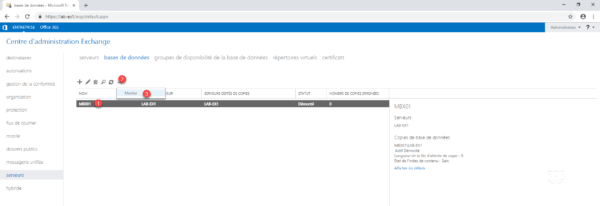
6. La base de datos está montada.